Compte de dépenses Web
Le Service de la paie traite uniquement les comptes de dépenses soumis via le compte de dépenses Web (CDDW) disponible aux employés/gestionnaires sur leur Portail Virtuo/Guichet Web.
- Le Service de la paie traite uniquement les comptes de dépenses soumis via le compte de dépenses Web (CDDW) disponible aux employés/gestionnaires sur leur Portail Virtuo/Guichet Web.
- Les comptes de dépenses en lien avec une formation doivent être réclamés à part sur un compte de dépenses distinct des dépenses effectuées dans le cadre du travail habituel. La procédure est disponible à la section "Ressources humaines | Formation et gestion des talents | Demande de remboursement | Profil de formation"
- Il vous est possible de modifier en tout temps un compte de dépenses lorsqu’il est en mode « En cours de saisie » OU « En correction ». Toutefois, il est impossible de modifier un compte de dépenses en mode « En attente d’approbation ».
- Pour pouvoir modifier un CDDW « En attente d’approbation », le gestionnaire doit refuser votre compte de dépense pour que vous puissiez modifier celui-ci. Advenant que le CDDW est en attente d’approbation par le Service de la paie, Le Service de la paie devra refuser le CDDW afin qu’il devienne disponible pour modification par l’employé. Seul l’initiateur du CDDW (ou son mandataire) peut apporter des changements à un CDDW.
- Un seul compte de dépenses est possible par centre de coûts, i.e. si des dépenses doivent être réclamées sur différents centres de coût/départements, il y aura autant de CDDW à créer que de centres de coût/départements.
- Advenant qu’un centre de coût/département manque dans la barre déroulante de choix du « Groupe » pour pouvoir y imputer les dépenses, veuillez contacter la super-utilisatrice identifiée à votre département afin qu’elle fasse une demande pour que ce centre de coût soit ajouté dans les choix possibles.
- Vos pièces justificatives doivent être numérisées sur une ou plusieurs pièces jointes. Assurez-vous de conserver vos reçus originaux minimalement jusqu’au remboursement sur votre paie. Tant que le remboursement n’est pas complété, les reçus originaux pourraient vous être demandés.
- Pour pouvoir sauvegarder un CDDW pour lequel une pièce jointe est requise, il est obligatoire de joindre une pièce jointe avant de sauvegarder.
- Vous pouvez être avisé lorsque votre compte de dépenses est refusé ou traité en complétant votre profil du CDDW
- D'un commun accords avec une personne de confiance, il vous est possible de déléguer un mandataire afin de compléter votre CDDW à votre place. Pour ce faire, vous devez à l’étape précédente, compléter la section « Mandataire ».
Remboursement - Cotisation ordre professionnel
Les comptes de dépenses en lien avec une formation doivent être réclamés à part sur un compte de dépenses distinct des dépenses effectuées dans le cadre du travail habituel.
La procédure est disponible à la section "Ressources humaines | Formation et gestion des talents | Demande de remboursement | Profil de formation"
Une fois connecter dans l'application du Compte de dépenses Web du Portail Virtuo/Guichet Web, vous devez cliquer « Ajouter » qui est situé en haut à droite.
Le champ « Description » est un champ obligatoire*. Il est recommandé d’indiquer à la portion « Description » les dates de références de votre compte de dépenses, ex : 2024-05-05 au 2024-05-18, ou bien la raison de la réclamation. Vous pouvez également donner plus d’information complémentaire à la section « Commentaire ».
Assurez-vous que le « Groupe » corresponde au département où la charge financière doit être fait. Pour se faire, utilisez la barre déroulante de choix au besoin.
Vous devez ajouter vos pièces justificatives dans l’onglet « Pièces jointes » afin de pouvoir sauvegarder votre CDDW.
Il vous est possible de sauvegarder un compte de dépenses sans pour autant le soumettre pour approbation en cliquant sur « Sauvegarder et fermer ».
*** Un CDDW est réellement sauvegarder seulement lorsqu’un numéro de CDDW est généré ex. : 202400xxxx ***
Prenez l’habitude d’accumuler vos comptes de dépenses, par exemple par période de paie ou par mois mais pas un compte par jour car vous aurez de la difficulté à faire votre suivi.
Pour compléter un compte de dépenses, cliquez sur « Dépenses », puis cliquez sur « Ajouter »
Compléter les différentes cases. La section « Type de dépenses » vous permet de sélection s’il s’agit d’une réclamation (repas, KM, hébergement, etc.). À l’exception du KM, il est requis de compléter le champ « No de pièce justificative », veuillez y inscrire le No sur votre reçu ou la date d’émission du reçu. Notez qu’il est obligatoire de joindre la pièce jointe pour sauvegarder votre CDD. N’oubliez pas de « Sauvegarder » après chaque inscription.
Veuillez vous assurer que la « Date* » soit exactement la même que celle apparaissant sur votre reçu.
À la fin de la période de paie ou lorsque vous le souhaitez, une fois votre CDDW complété et que vous souhaitez le « Soumettre » pour approbation, veuillez cliquer « Soumettre ».

Pour faire le suivi d’un CDDW, vous devez retourner dans le compte de dépenses dont vous désirez vérifier le statut de traitement e faire comme si vous désirez le modifier.
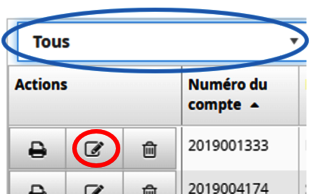
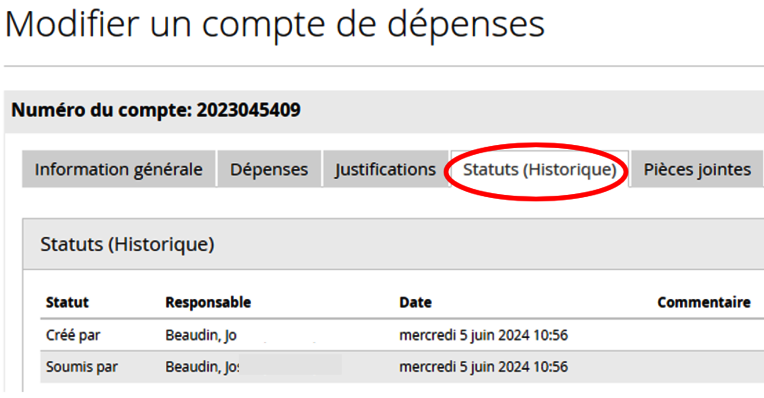
Si vous désirez valider si « l’approbateur » a approuvé votre compte de dépenses, vous trouverez l’information sous « Statuts (historique) ».
- Si votre gestionnaire n'a toujours pas approuvé votre compte de dépenses, veuillez vous adresser à votre gestionnaire directement.
- Si votre gestionnaire à approuvé votre compte de dépenses, il sera traité à la prochaine paie par le Service de la paie.
- S'il y a une mention "Refusé par", veuillez lire le "Commentaire" et apporter la modification requise. Vous devrez ensuite "Soumettre" à nous votre CDDW pour approbation par votre gestionnaire.
- Suivant l’approbation du service de la paie, si dans votre profil vous avez coché la case « M’aviser lorsqu’un compte de dépenses est approuvé », vous recevrez un courriel pour vous informer que votre CDDW a été approuvé par le Service de la paie.
Vous pouvez être avisé par courriel, à l'adresse courriel de votre choix, lorsqu'un compte de dépenses a été approuvé ou refusé.
Vous devez activer cette option à votre dossier de l'application du compte de dépenses.
Pour se faire, une fois connecté sur le Guichet Web/Portail Virtuo, ouvrez votre accès au compte de dépenses en cliquant sur « Mon dossier » - « Comptes de dépenses ». Un nouvel onglet s’ouvrira à votre navigateur internet.
La première étape est de modifier votre profil – veuillez donc cliquer sur « Profil » et complétez vos informations personnelles incluant l'adresse courriel où vous désirez recevoir un avis si un compte de dépenses est approuvé/traité par le Service de la paie ou bien refusé par votre gestionnaire ou le Service de la paie.
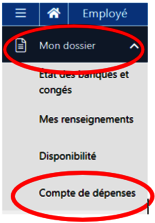
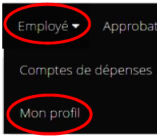
Il est important de cocher seulement les deux premières cases au bas du tableau soit :
- M’aviser lorsqu’un compte de dépenses est approuvé (par le service de la paie)
- M’aviser lorsqu’un compte de dépenses est refusé
Un courriel sera transmis à l’adresse que vous indiquerez à cette étape.
Vous devez ensuite cliquer sur « Sauvegarder » qui est situé en haut à droite pour enregistrer l'information
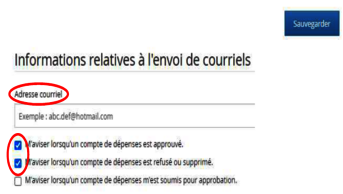
Pour un compte de dépenses Web, vous devez:
Ouvrir le compte de dépenses visé à l'aide de l'icône «Modifié», aller dans l'onglet «Statut-historique».
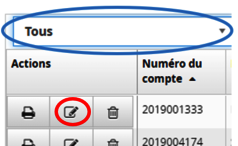
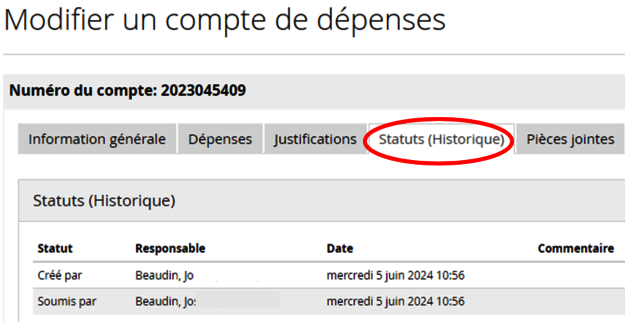
- Vérifier si le compte de dépenses a bien été approuvé par votre gestionnaire ou refusé. S'il a été refusé par votre gestionnaire, lire le commentaire et communiquer avec votre gestionnaire au besoin.
- Vérifier si le compte de dépenses à l'approbation de votre gestionnaire et celle de la paie. Il doit y avoir deux (2) autorisations pour que votre compte de dépenses soit traité. Si votre gestionnaire l'a approuvé, il sera traité à la prochaine paie par le Service de la paie.
- Si le compte de dépenses a été refusé par le service de la paie, vérifier le commentaire, apporter les modifications nécessaires et soumettre à nouveau afin de refaire le processus d'approbation.
- Si le compte de dépenses a été approuvé par le gestionnaire et autorisé par le service de la paie, vérifier la date d'autorisation par le service de la paie. Si cette date est ultérieure au jeudi suivant la fin de la période de paie, il vous sera payé sur la paie suivante.
Si vous devez réclamer des dépenses dans un département différent de celui de votre affectation principale et que ce numéro de sous-service/département n'est pas disponible dans votre barre déroulante de choix "Groupe" lors de la saisie du compte de dépenses, veuillez contacter la super-utilisatrice identifiée à votre département afin qu’elle fasse une demande pour que ce centre de coût soit ajouté dans les choix possibles.
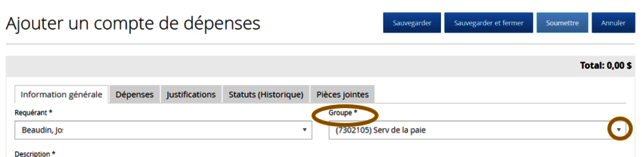
Les guides suivants se veulent des outils pour soutenir les gestionnaires dans la gestion des comptes de dépenses de leur personnel.
| Activité de formation individuelle - Processus d’approbation |
| Approbation des comptes de dépenses Web |
| Délégations d'approbation |
| Ajouter un mandataire |
Vous devez formuler vos demandes en lien avec les comptes de dépenses web (CDDW) via l'application Octopus
Une fois dans l'application Octopus
Cliquez sur "Nouvelle requête" situé en haut à droite
Cliquez ensuite sur l'icône prévu pour le Service de la paie

Sélectionnez l'icône nommé "Compte de dépenses Web" et complétez votre requête

La réponse vous sera formulée par courriel à l'adresse que vous aurez confirmé au moment de compléter votre requête.
